window10关闭defender的步骤 win10系统怎样关闭defender
更新时间:2023-02-22 09:34:43作者:qiaoyun
defender是windows10系统中防火墙功能,可以帮助我们保护电脑更加安全,但是有时候也会阻止我们正常的一些操作,所以有些用户就想要将其关闭,那么win10系统怎样关闭defender呢?方法也不会难,本文这就给大家介绍一下window10关闭defender的步骤。
方法如下:
1、进入windows10系统后,我们点击进入控制面板。

2、在控制面板里面,点击系统和安全。
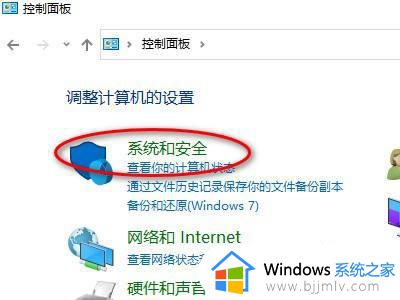
3、在这个选项里面,点击Windows Defender防火墙。
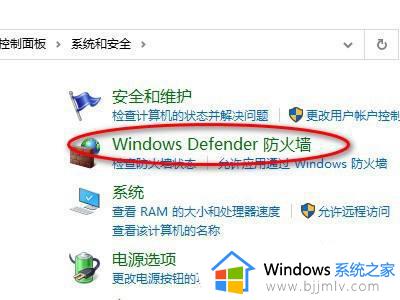
4、接着跳转到另一个画面,我们点击左侧的启用或关闭Windows Defender防火墙。
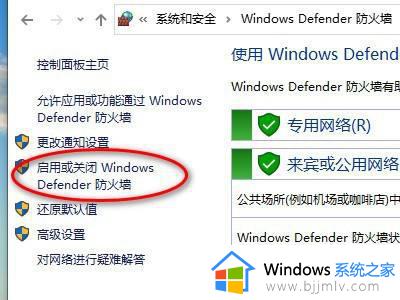
5、进入关键页面,直接选中关闭Windows Defender防火墙。点击确定即可,然后我们就可以关闭defender防火墙。
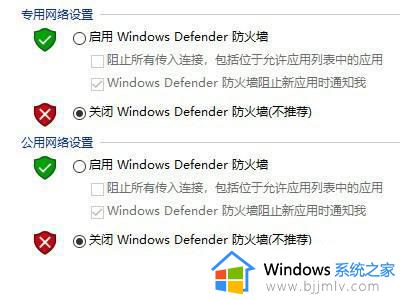

通过上面的方法就可以将win10系统中的defender防火墙功能关闭了,有需要的小伙伴们自己动手设置起来吧,希望帮助到大家。
window10关闭defender的步骤 win10系统怎样关闭defender相关教程
- Win10如何关闭defender自动扫描 Win10关闭defender自动扫描的步骤
- defender怎么关闭win10 win10如何关闭defender
- win10如何关闭杀毒defender win10怎样关闭杀毒系统
- win10怎么关闭windows defender实时防护 win10关闭defender实时保护设置方法
- win10关闭defender怎么操作 win10电脑如何永久关闭defender
- win10家庭版怎么关闭windows defender win10家庭版defender实施保护怎么关
- win10的defender怎么关闭 win10关闭win10defender的方法
- win10安全扫描怎么关闭 win10怎么关闭defender扫描
- w10关闭自带的杀毒软件的步骤 w10系统怎样关闭杀毒软件
- Win10关闭系统还原功能的步骤 Win10如何关闭系统还原功能
- win10如何看是否激活成功?怎么看win10是否激活状态
- win10怎么调语言设置 win10语言设置教程
- win10如何开启数据执行保护模式 win10怎么打开数据执行保护功能
- windows10怎么改文件属性 win10如何修改文件属性
- win10网络适配器驱动未检测到怎么办 win10未检测网络适配器的驱动程序处理方法
- win10的快速启动关闭设置方法 win10系统的快速启动怎么关闭
热门推荐
win10系统教程推荐
- 1 windows10怎么改名字 如何更改Windows10用户名
- 2 win10如何扩大c盘容量 win10怎么扩大c盘空间
- 3 windows10怎么改壁纸 更改win10桌面背景的步骤
- 4 win10显示扬声器未接入设备怎么办 win10电脑显示扬声器未接入处理方法
- 5 win10新建文件夹不见了怎么办 win10系统新建文件夹没有处理方法
- 6 windows10怎么不让电脑锁屏 win10系统如何彻底关掉自动锁屏
- 7 win10无线投屏搜索不到电视怎么办 win10无线投屏搜索不到电视如何处理
- 8 win10怎么备份磁盘的所有东西?win10如何备份磁盘文件数据
- 9 win10怎么把麦克风声音调大 win10如何把麦克风音量调大
- 10 win10看硬盘信息怎么查询 win10在哪里看硬盘信息
win10系统推荐